怎么将多个word文档做目录? 多个word文档生成一个目录的技巧
怎样提取多个Word文档的目录到同一文档中?在编辑Word文档时,可能会遇到这样的情况:需要将多个Word文档(子文档)中的标题提取出来成为总目录,放到另外一个Word文档中。而且当子文档中的标题变化之后,总目录会跟随着自动更新。要实现这样的效果,需要使用到RD域,下面我们就来看看详细的教程。

在同一个文件夹中,放置了多个子文档,同时存在一个名为“总目录”的文档,用于提取放置各个子文档的标题成为总目录。
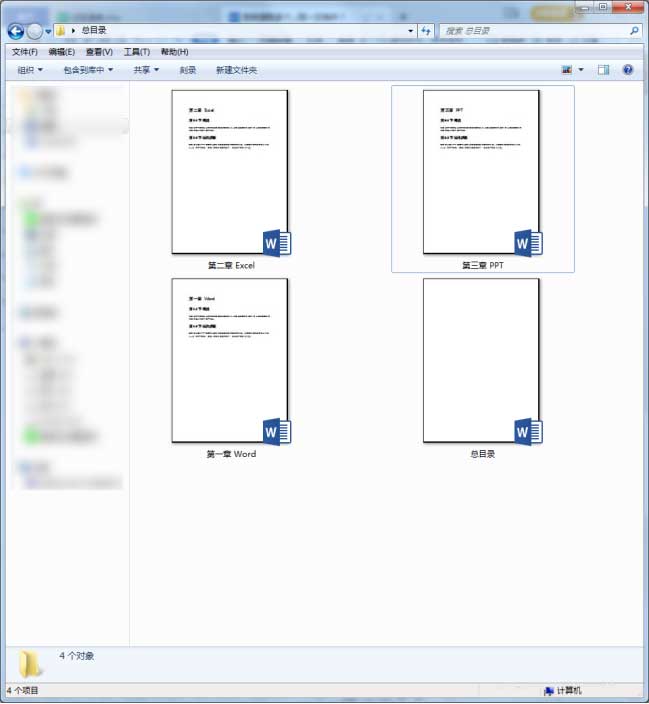
点开其中一个子文档,看看文档的内容和结构。很简单,只是给该文档各个级别的标题分别使用了对应级别的标题样式。应用了标题样式的文字后期将被提取出来成为总目录的内容。其余子文档的内容和结构也是相同的。
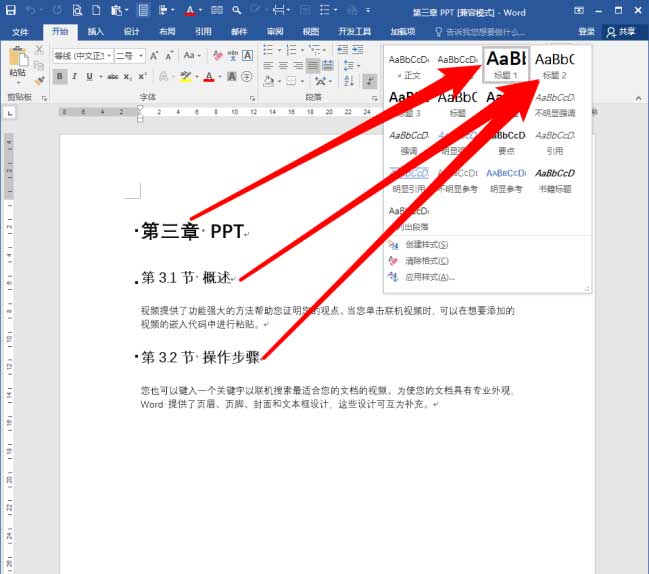
进入到总目录文档中,点击【插入】【文档部件】【域】。
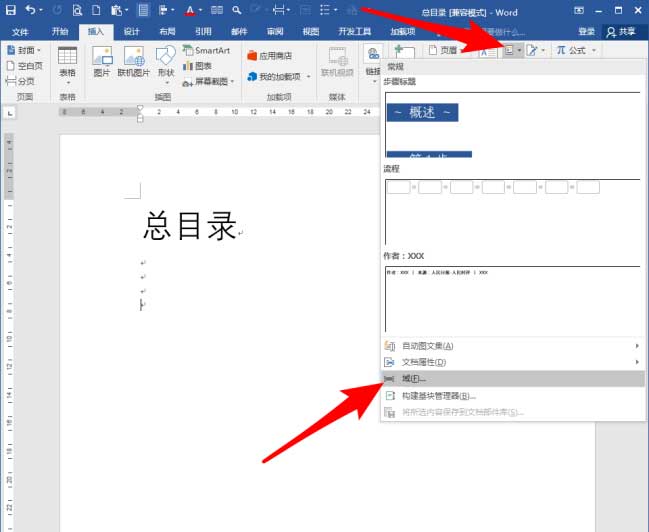
在打开的【域】设置窗口中,类别选择【索引和目录】,再选择其中的RD域。
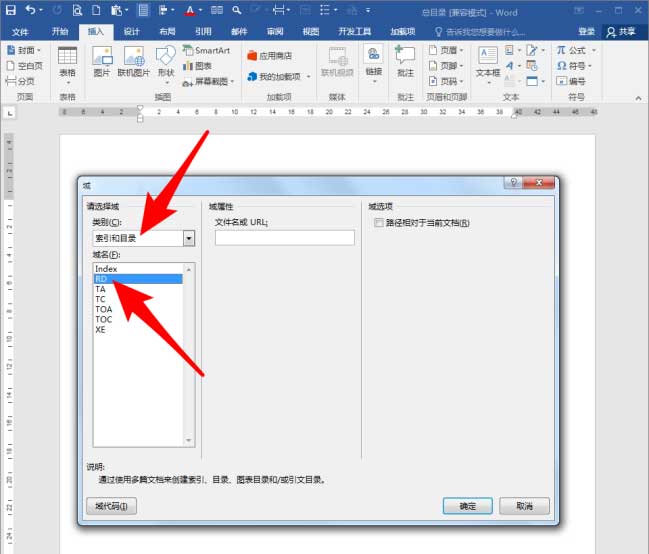
因为子文档和总目录文档都放在同一个文件夹中,所以需要勾选【路径相对于当前文档】。
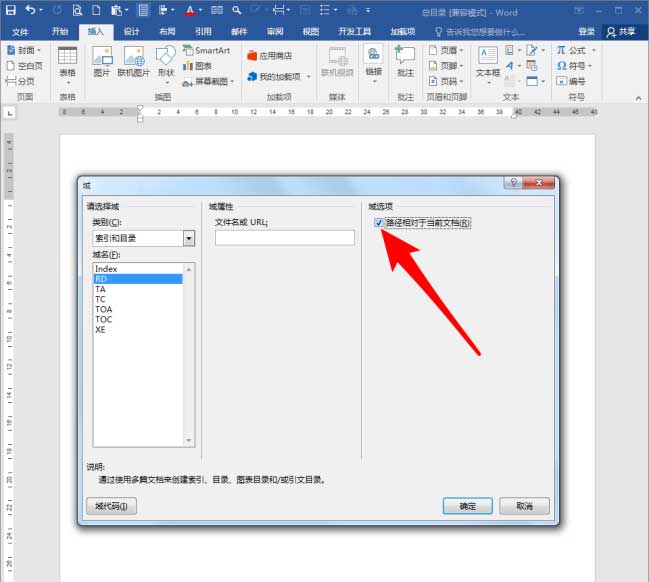
然后在【文件名或URL】中,输入第一章子文档的文件名,以及文件扩展名,即【第一章 Word.docx】。

设置完成,点击确定。
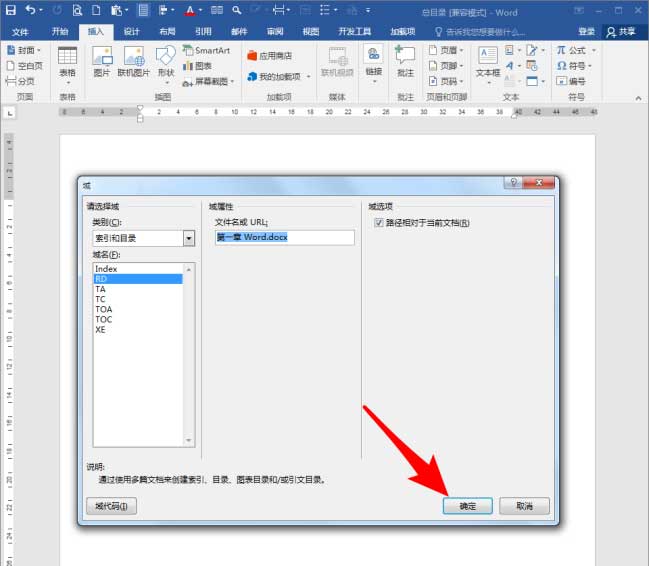
这样,第一个RD域就建立了。
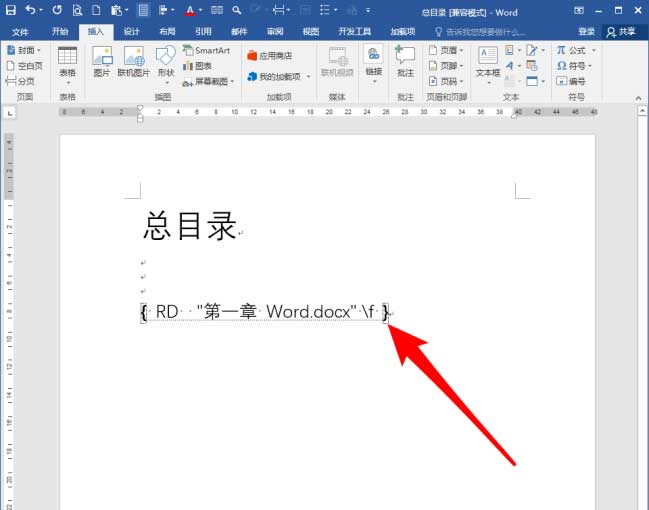
由于有多个子文档,则将建立的RD域复制相应的份数,更改文件名为子文档对应的文件名。

准备工作完成,将光标置于需要建立目录的地方。

点击【引用】【目录】,选择内置的目录或【自定义目录】皆可。
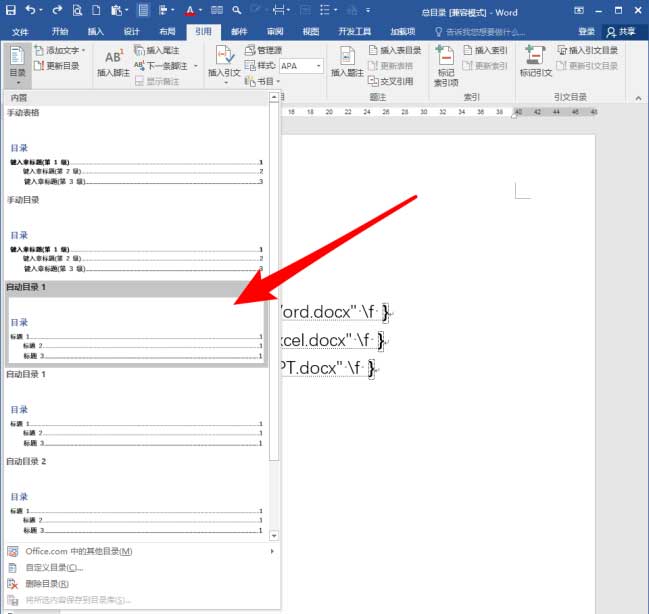
这样,就将各个子文档中应用了各级标题样式的内容提取到了本文档中,形成了一个整体的总目录。
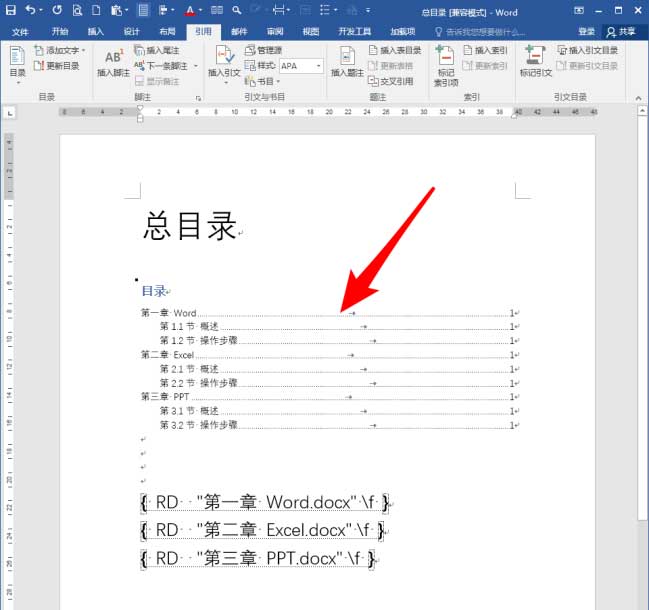
注意事项:
在RD域设置窗口中,一定要把文档的扩展名也录入,否则将出错。
因软件版本不同,操作上可能细微的差别,可参考操作。
以上就是多个word文档生成一个目录的技巧,希望大家喜欢,请继续关注脚本之家。
相关推荐:
Word 目录版权声明
本文来自投稿,不代表本站立场,转载请注明出处。
